ຂ້າງລຸ່ມນີ້ແມ່ນບາງວິທີສໍາລັບຜູ້ໃຊ້ເພື່ອເພີ່ມຄວາມສາມາດຂອງ USB drives ເພື່ອເຮັດໃຫ້ຊີວິດຂອງພວກເຂົາສະດວກສະບາຍຫຼາຍຂຶ້ນ.
ແລ່ນລະບົບປະຕິບັດການມືຖື
ດ້ວຍ USB drive, ຜູ້ໃຊ້ສາມາດເອົາລະບົບປະຕິບັດການທັງຫມົດໄວ້ໃນຖົງຂອງພວກເຂົາ. ນີ້ອະນຸຍາດໃຫ້ຜູ້ໃຊ້ສາມາດທົດສອບລະບົບປະຕິບັດການອື່ນໃນອຸປະກອນຂອງເຂົາເຈົ້າ, ໃຊ້ຄອມພິວເຕີສາທາລະນະໂດຍບໍ່ມີການປ່ອຍໃຫ້ຮ່ອງຮອຍ, ແລະມີການແກ້ໄຂສໍາຮອງຂໍ້ມູນເພື່ອສືບຕໍ່ເຮັດວຽກຖ້າລະບົບປະຕິບັດການຕົ້ນຕໍລົ້ມເຫລວ.

ໄດ USB ສາມາດຖືກນໍາໃຊ້ເພື່ອດໍາເນີນການລະບົບປະຕິບັດການແບບພົກພາ
ຮູບພາບ: PCMAG
ເພື່ອຕັ້ງຄ່າມັນ, ຜູ້ໃຊ້ພຽງແຕ່ດາວໂຫລດໄຟລ໌ ISO ຂອງລະບົບປະຕິບັດການທີ່ຕ້ອງການ. ຈາກນັ້ນ, ໃຫ້ໃຊ້ເຄື່ອງມືເຊັ່ນ Rufus ເພື່ອຟໍແມັດ ແລະສ້າງ USB drive ທີ່ສາມາດບູດໄດ້. ເມື່ອເຮັດແລ້ວ, ເຂົ້າຫາການຕັ້ງຄ່າ BIOS/UEFI ຂອງຄອມພິວເຕີ, ປ່ຽນຄໍາສັ່ງ boot ເພື່ອຈັດລໍາດັບຄວາມສໍາຄັນຂອງ USB drive, ແລະ restart ຄອມພິວເຕີ. Rufus ຍັງສະຫນັບສະຫນູນການສ້າງໄດ bootable ສໍາລັບລະບົບປະຕິບັດການອື່ນໆເຊັ່ນ Linux.
ເກັບຮັກສາ ແລະຈັດການລະຫັດຜ່ານຢ່າງປອດໄພ
ຖ້າທ່ານກໍາລັງໃຊ້ຕົວຈັດການລະຫັດຜ່ານອອນໄລນ໌ຫຼືບ່ອນເກັບຂໍ້ມູນຈາກຕົວທ່ອງເວັບ, ການໃຊ້ USB drive ຈະເພີ່ມຄວາມປອດໄພຂອງຂໍ້ມູນປະຈໍາຕົວຜູ້ໃຊ້ຂອງທ່ານເພື່ອປ້ອງກັນການໂຈມຕີແລະການລະເມີດຂໍ້ມູນ.
ວິທີທີ່ງ່າຍດາຍຫນຶ່ງແມ່ນເພື່ອຊ່ວຍປະຢັດລະຫັດຜ່ານຂອງທ່ານໃນໄຟລ໌ຂໍ້ຄວາມ, ການເຂົ້າລະຫັດໃຫ້ເຂົາເຈົ້າ, ແລະເກັບຮັກສາໄວ້ໃນ USB drive. ແນວໃດກໍ່ຕາມ, ທາງເລືອກທີ່ປອດໄພ ແລະສະດວກກວ່າແມ່ນການໃຊ້ຕົວຈັດການລະຫັດຜ່ານແບບເຄື່ອນທີ່, ເຊັ່ນ: Sticky Password, ເຊິ່ງເຮັດວຽກໂດຍກົງຈາກ USB drive ແລະຖືກປົກປ້ອງດ້ວຍລະຫັດຜ່ານຫຼັກ.
ເພື່ອເຮັດສິ່ງນີ້, ຕິດຕັ້ງຕົວຈັດການລະຫັດຜ່ານ, ເຊື່ອມຕໍ່ USB drive ກັບຄອມພິວເຕີຂອງທ່ານ, ແລະກໍາຫນົດຄ່າສະບັບ Portable ຜ່ານການຕັ້ງຄ່າ app. ເມື່ອຕັ້ງຄ່າແລ້ວ, ຜູ້ໃຊ້ສາມາດເກັບຮັກສາຂໍ້ມູນການເຂົ້າສູ່ລະບົບຂອງເຂົາເຈົ້າໄວ້ຢ່າງປອດໄພຢູ່ໃນໄດຣຟ໌ USB ແລະໃຊ້ມັນເພື່ອຕື່ມຂໍ້ມູນອັດຕະໂນມັດໃນອຸປະກອນຕ່າງໆ.
ສໍາຮອງຂໍ້ມູນທີ່ສໍາຄັນ
ຫຼາຍໆໄຟລ໌ ແລະໂຟນເດີ້ມີຂໍ້ມູນສຳຄັນທີ່ຜູ້ໃຊ້ບໍ່ສາມາດສູນເສຍໄປໄດ້. ວິທີການທີ່ງ່າຍດາຍຂອງການສໍາຮອງຂໍ້ມູນແມ່ນການນໍາໃຊ້ USB drive. ຫຼັງຈາກການສຳຮອງຂໍ້ມູນ, ຜູ້ໃຊ້ສາມາດເອົາໄດຣຟ໌ອອກເພື່ອປົກປ້ອງຂໍ້ມູນຂອງເຂົາເຈົ້າ. ດ້ວຍການເຄື່ອນທີ່ຂອງ USB drive, ຜູ້ໃຊ້ສາມາດເຂົ້າເຖິງໄຟລ໌ໃນອຸປະກອນຕ່າງໆໄດ້ຢ່າງງ່າຍດາຍ.
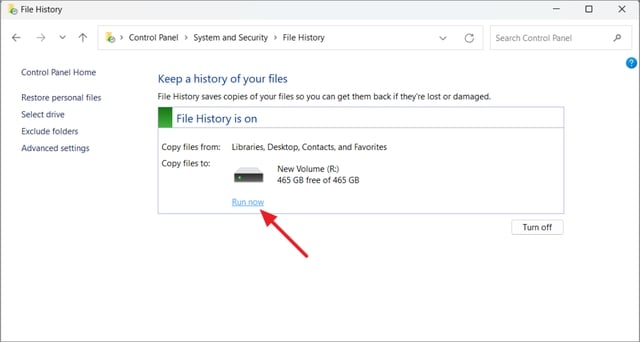
ຄຸນສົມບັດປະຫວັດໄຟລ໌ໃນ Windows ຈະຊ່ວຍສຳຮອງໂຟນເດີສະເພາະ
ຮູບພາບ: ທຸກຢ່າງເປັນແນວໃດ
ເພື່ອຕັ້ງຄ່າການສຳຮອງຂໍ້ມູນ, ຜູ້ໃຊ້ສາມາດໃຊ້ເຄື່ອງມືສຳຮອງຂອງພາກສ່ວນທີສາມ ແລະເລືອກໄດຣຟ໌ USB ເປັນປາຍທາງ. ນອກຈາກນັ້ນ, ຄຸນສົມບັດປະຫວັດໄຟລ໌ຂອງ Windows ຍັງອະນຸຍາດໃຫ້ຜູ້ໃຊ້ສາມາດສໍາຮອງຂໍ້ມູນໂຟນເດີສະເພາະ, ດ້ວຍການປັບແຕ່ງເຊັ່ນການຍົກເວັ້ນໂຟນເດີ, ປັບຄວາມຖີ່ຂອງການສໍາຮອງຂໍ້ມູນແລະກໍານົດວ່າສະບັບທີ່ຖືກບັນທຶກໄວ້ດົນປານໃດ. ຖ້າຕ້ອງການ, ຜູ້ໃຊ້ສາມາດສໍາຮອງຂໍ້ມູນດ້ວຍຕົນເອງພຽງແຕ່ໄຟລ໌ທີ່ສໍາຄັນທີ່ສຸດເພື່ອເພີ່ມປະສິດທິພາບພື້ນທີ່ເກັບຮັກສາ.
ຫຼິ້ນເກມໂດຍກົງຈາກ USB drive
ຜູ້ໃຊ້ສາມາດຫຼິ້ນເກມທີ່ມັກຂອງເຂົາເຈົ້າໄດ້ໂດຍກົງຈາກ USB drive ໂດຍບໍ່ມີການຕິດຕັ້ງໃຫ້ເຂົາເຈົ້າຢູ່ໃນຄອມພິວເຕີຂອງເຂົາເຈົ້າ, ທີ່ບໍ່ພຽງແຕ່ຊ່ວຍປະຢັດພື້ນທີ່ເກັບຮັກສາແຕ່ຍັງເຮັດໃຫ້ມັນງ່າຍທີ່ຈະນໍາເອົາເກມໄປທຸກບ່ອນ. ບາງເກມສາມາດດໍາເນີນການໂດຍກົງຈາກໄດ USB ໂດຍບໍ່ມີການຕິດຕັ້ງ.
ອີກທາງເລືອກ, ຜູ້ໃຊ້ສາມາດຍ້າຍເກມຈາກເວທີເຊັ່ນ Steam ໄປຫາ USB drive ແລະຫຼິ້ນຈາກບ່ອນນັ້ນ. ຢ່າງໃດກໍຕາມ, ການປະຕິບັດອາດຈະບໍ່ດີເທົ່າກັບການຫຼີ້ນຈາກ SSD, ຂຶ້ນກັບຮາດແວຂອງຄອມພິວເຕີ. ເພື່ອປະສົບການທີ່ດີທີ່ສຸດ, ເລືອກໄດຣຟ໌ USB 3.0 ຫຼືສູງກວ່າ ແລະໃຫ້ແນ່ໃຈວ່າມີພື້ນທີ່ຫວ່າງພຽງພໍ.
ປ່ຽນເປັນເຄື່ອງແມ່ຂ່າຍເວັບໄຊຕ໌ mini
ໄດ USB ຍັງສາມາດປ່ຽນເປັນເຊີບເວີເວັບແບບພົກພາໄດ້ເພື່ອໃຫ້ຜູ້ໃຊ້ພັດທະນາ ແລະທົດສອບເວັບໄຊທ໌ ຫຼືແອັບພລິເຄຊັນໂດຍບໍ່ຕ້ອງເຊື່ອມຕໍ່ອິນເຕີເນັດ. ນີ້ອະນຸຍາດໃຫ້ຜູ້ໃຊ້ສາມາດເຮັດວຽກຢູ່ໃນເຄື່ອງແມ່ຂ່າຍທ້ອງຖິ່ນໂດຍບໍ່ມີການຕິດຕັ້ງຊອບແວໃນທຸກຄອມພິວເຕີ.
ເພື່ອຕັ້ງຄ່າເຄື່ອງແມ່ຂ່າຍເວັບໄຊຕ໌ mini, ຜູ້ໃຊ້ສາມາດຕິດຕັ້ງ XAMPP Portable ໂດຍກົງໃສ່ໄດ USB ແລະປະຕິບັດຕາມຄໍາແນະນໍາ. ເມື່ອຕິດຕັ້ງແລ້ວ, ເປີດແຜງຄວບຄຸມເຄື່ອງແມ່ຂ່າຍແລະເລີ່ມຕົ້ນການບໍລິການທີ່ຈໍາເປັນເຊັ່ນ Apache ແລະ MySQL. ຖ້າທ່ານເປັນຜູ້ເລີ່ມຕົ້ນ, ເບິ່ງຄໍາແນະນໍາເພື່ອເຂົ້າໃຈຂະບວນການ. USBWebServer ຍັງເປັນທາງເລືອກທີ່ມີນ້ຳໜັກເບົາ, ບໍ່ມີການຕິດຕັ້ງເພື່ອເອົາເຊີບເວີໃສ່ໃນກະເປົ໋າຂອງເຈົ້າ ແລະເຂົ້າເຖິງໂຄງການຈາກທຸກບ່ອນ.
ທີ່ມາ: https://thanhnien.vn/kham-pha-nhung-cong-dung-an-cua-o-usb-185250419100828439.htm




![[ພາບ] ການຕັດເນີນພູເພື່ອເຮັດທາງໃຫ້ປະຊາຊົນທີ່ຈະເດີນທາງໃນເສັ້ນທາງ 14E ທີ່ປະສົບກັບດິນເຈື່ອນ](https://vphoto.vietnam.vn/thumb/1200x675/vietnam/resource/IMAGE/2025/11/08/1762599969318_ndo_br_thiet-ke-chua-co-ten-2025-11-08t154639923-png.webp)






































![[ວີດີໂອ] ອານຸສາວະລີ ເຫວ້ ເປີດຄືນໃໝ່ ເພື່ອຕ້ອນຮັບນັກທ່ອງທ່ຽວ](https://vphoto.vietnam.vn/thumb/402x226/vietnam/resource/IMAGE/2025/11/05/1762301089171_dung01-05-43-09still013-jpg.webp)


































































(0)